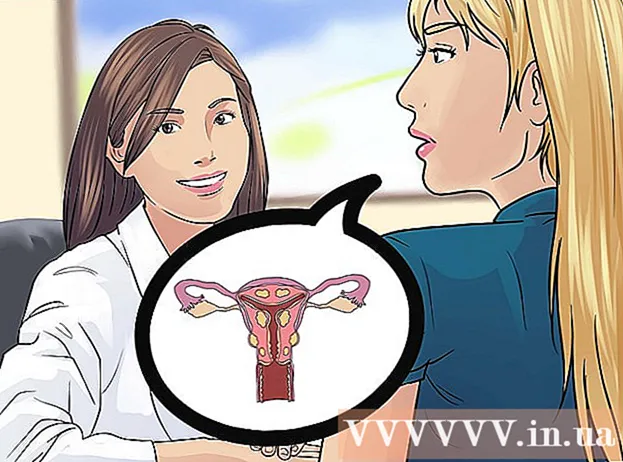Автор:
Sara Rhodes
Жасалған Күн:
13 Ақпан 2021
Жаңарту Күні:
1 Шілде 2024
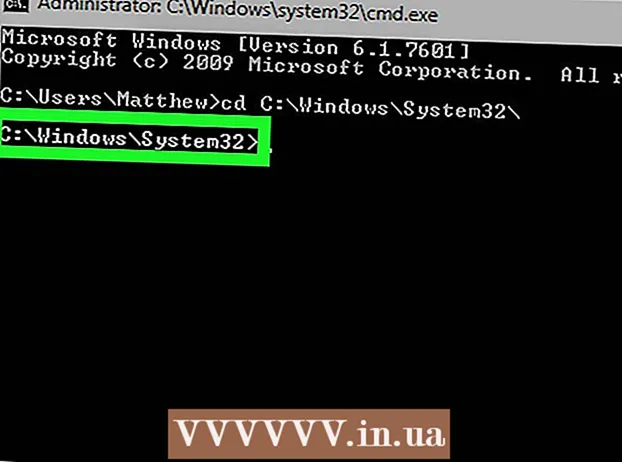
Мазмұны
- Қадамдар
- 2 бөлімнің 1 бөлігі: Пәрмен шақыруын қалай ашу керек
- 2/2 бөлімі: каталогты қалай өзгертуге болады
- Кеңестер
- Ескертулер
Бұл мақалада Windows пәрмен жолында басқа қалтаға (каталогқа) қалай ауысу керектігі түсіндірілген. Пәрмен жолымен жұмыс істеу үшін әкімші тіркелгісін пайдалану қажет.
Қадамдар
2 бөлімнің 1 бөлігі: Пәрмен шақыруын қалай ашу керек
 1 Бастау мәзірін ашыңыз. Ол үшін экранның төменгі сол жақ бұрышындағы Windows логотипін нұқыңыз немесе пернені басыңыз Жеңіңіз пернетақтада.
1 Бастау мәзірін ашыңыз. Ол үшін экранның төменгі сол жақ бұрышындағы Windows логотипін нұқыңыз немесе пернені басыңыз Жеңіңіз пернетақтада. - Windows 8 жүйесінде тінтуірді экранның жоғарғы оң жақ бұрышына апарып, пайда болатын үлкейткіш әйнекті басыңыз.
 2 Іздеу жолағына енгізіңіз командалық жол. Пәрмен жолының қызметтік белгісі іздеу жолағының үстінде пайда болады.
2 Іздеу жолағына енгізіңіз командалық жол. Пәрмен жолының қызметтік белгісі іздеу жолағының үстінде пайда болады.  3 Пәрмен жолы белгішесін тінтуірдің оң жақ түймесімен нұқыңыз. Қара шаршыға ұқсайды. Контекстік мәзір ашылады.
3 Пәрмен жолы белгішесін тінтуірдің оң жақ түймесімен нұқыңыз. Қара шаршыға ұқсайды. Контекстік мәзір ашылады.  4 Шертіңіз Әкімші ретінде іске қосыңыз. Бұл опция ашылмалы мәзірдің жоғарғы жағында орналасқан. Әкімші құқықтары бар пәрмен жолы ашылады.
4 Шертіңіз Әкімші ретінде іске қосыңыз. Бұл опция ашылмалы мәзірдің жоғарғы жағында орналасқан. Әкімші құқықтары бар пәрмен жолы ашылады. - Әрекеттеріңізді растау ұсынысымен ашылатын терезеде «Иә» түймесін басыңыз.
- Егер сіз көпшілік жерде орналасқан немесе жергілікті желіге қосылған (мысалы, кітапханада немесе мектепте) шектеулі компьютерді қолдансаңыз, яғни қонақты пайдаланған кезде, командалық шақыруды әкімші ретінде іске қоса алмайсыз. есептік жазба.
2/2 бөлімі: каталогты қалай өзгертуге болады
 1 Кіру cd . «CD» -ден кейін бос орын қосуды ұмытпаңыз. Бұл «каталогты өзгерту» дегенді білдіретін қысқа, каталогты өзгертудің негізгі командасы.
1 Кіру cd . «CD» -ден кейін бос орын қосуды ұмытпаңыз. Бұл «каталогты өзгерту» дегенді білдіретін қысқа, каталогты өзгертудің негізгі командасы. - Пернені баспаңыз ↵ Кіру.
 2 Қажетті каталогқа апаратын жолды анықтаңыз. Каталог жолы каталогтар тізімі сияқты. Мысалы, егер сізге қажет каталог жүйелік дискідегі WINDOWS қалтасында орналасқан System32 қалтасы болса, онда жол C: WINDOWS System32 болады.
2 Қажетті каталогқа апаратын жолды анықтаңыз. Каталог жолы каталогтар тізімі сияқты. Мысалы, егер сізге қажет каталог жүйелік дискідегі WINDOWS қалтасында орналасқан System32 қалтасы болса, онда жол C: WINDOWS System32 болады. - Қалтаның жолын білу үшін Менің компьютерімді ашыңыз, қатты диск белгішесін екі рет шертіңіз, қажетті қалтаға өтіңіз, содан кейін Explorer-дің мекенжай жолағынан ақпаратты көшіріңіз (жоғарыда).
 3 Каталогқа жолды енгізіңіз. Мұны «cd» командасынан кейін орындаңыз. «CD» мен каталог жолының арасында бос орын бар екеніне көз жеткізіңіз.
3 Каталогқа жолды енгізіңіз. Мұны «cd» командасынан кейін орындаңыз. «CD» мен каталог жолының арасында бос орын бар екеніне көз жеткізіңіз. - Мысалы, команда келесідей болуы мүмкін: cd Windows System32 немесе CD D:.
- Әдепкі бойынша, барлық қалталар қатты дискіде орналасқан (мысалы, «С:»), сондықтан сізге қатты дискінің әрпін енгізу қажет емес.
 4 Басыңыз ↵ Кіру. Бұл сізді қажетті каталогқа апарады.
4 Басыңыз ↵ Кіру. Бұл сізді қажетті каталогқа апарады.
Кеңестер
- Файлды өңдеу немесе жою үшін каталогты өзгерту қажет.
- Каталогтармен жұмыс істеудің кейбір жалпы командалары:
- D: немесе F: - каталогты иілгішке немесе қосылған флешкаға өзгерту.
- .. - ағымдағы каталогтан бір қалтаны жоғары жылжытыңыз (мысалы, «C: Windows System32» -ден «C: Windows» -ға).
- / д - дискіні және каталогты бір уақытта өзгерту. Мысалы, егер сіз пәрмен жолында D: дискінің түпкі каталогында болсаңыз, C: дискісіндегі Windows қалтасына өту үшін cd / d C: Windows енгізіңіз.
- - түбірлік каталогқа өтіңіз (мысалы, жүйелік диск).
Ескертулер
- Басқа каталогтан белгілі бір файлға немесе қалтаға байланысты пәрменді іске қосу әрекеті қатеге әкеледі.